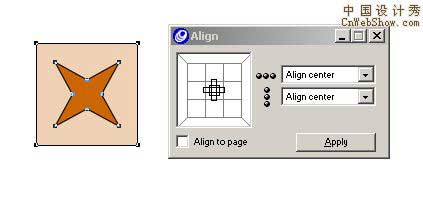用过Freehand的人都知道,它的渐变类型是很有限的,虽然最新版增加了一种轮廓渐变,但加上以前的直线渐变、放射渐变也才区区3种,真羡慕CorelDraw、Photoshop有那么丰富的渐变效果。哎,临渊慕鱼 不如退而结网,利用强大的Blend功能完全可以模拟出来另几种渐变。
反射渐变
模拟这种渐变最简单了,有两种方法,第一种是在Line渐变下稍微调配下颜色就出来了,大家看一下如图的渐变面板和最后效果图。
渐变面板
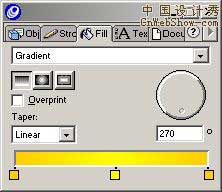
最后效果图
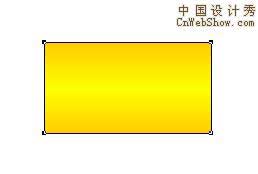
另一张是双重反射渐变,在调整相同颜色时候,你只要按住Alt就可以复制一份出来了,至于其它多重渐变也类似的;
渐变面板
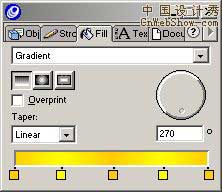
最后效果图
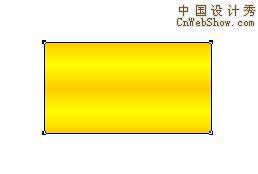
第2种方法是通过两个长度一致而宽度不同的矩形调和出来的,好处是可以利用步进Steps来控制渐变的粗糙还是细腻,具体操作可以参见下面的菱形渐变。
菱形渐变
在制作菱形渐变前,我们先要画个菱形,在Freehand里面最快捷的方式是用多边形工具来画,先双击多边形工具的按钮,在弹出的设置对话框里,我们设置为如图的参数,你可以根据需要拖动下面的水平滚动条微调下外形。
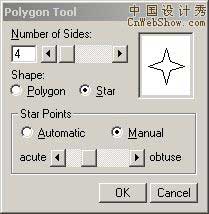
按住Shift画一个菱形,外形成“×”形,如图:
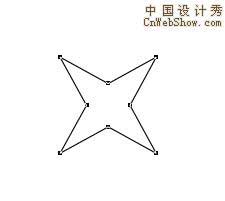
然后再画一个比它大的正方形,由于绘制顺序的问题,正方形将挡住下面的菱形,按Ctrl和向下方向键,把它移到后面。接着,为菱形填色,这里我用了深褐色。然后,我想为正方形填一种浅一点的褐色,这里有个技巧,请先打开Tints面板,用吸管工具把菱形中的褐色拖到下面的颜色位上,这时将出现浓度10%到90%的褐色,你选中30%好了。
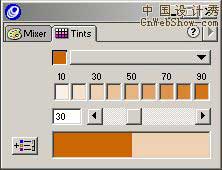
同时选中它们,打开align,设置参数如图,使它们中心对齐。